手机版美图秀秀设置图片黑白效果的方法
2024-06-17 08:56作者:91下载站
美图秀秀成为大家非常喜欢的一款美图和修图软件,我们可以将自己喜欢的图片通过美图秀秀进行设计操作,其中我们在该软件里面可以看到有多种多样的滤镜效果可以使用,比如我们想要让一张彩色的图片变成黑白的效果,那么我们就可以在滤镜的样式窗口中,将其中的黑白效果点击打开,就可以选择自己喜欢的一种黑白效果样式进行设置添加了,非常的简单,下方是关于如何使用手机版美图秀秀设置图片黑白效果的具体操作方法,如果你需要的情况下可以看看方法教程,希望小编的方法教程对大家有所帮助。
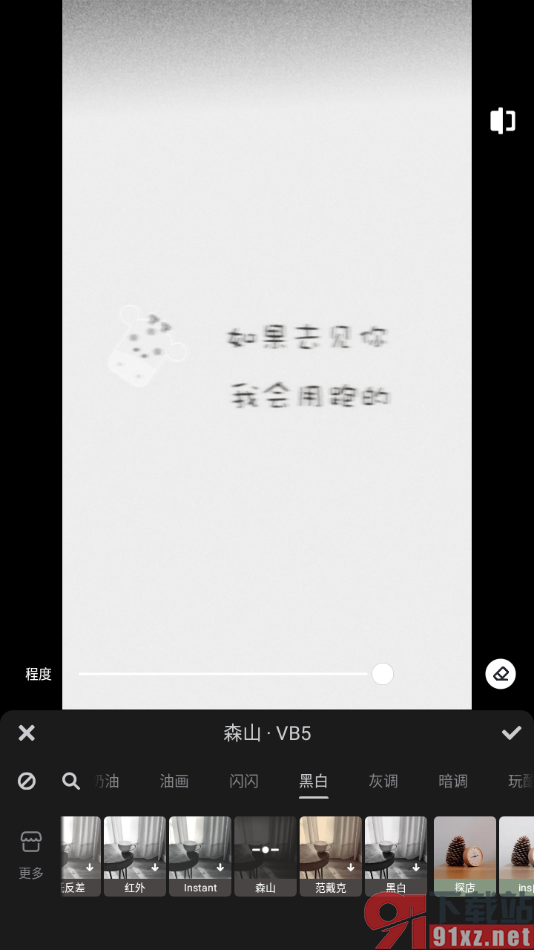
方法步骤
1.当我们将手机版的美图秀秀点击打开之后,即可在主页面上将其中的【图片美化】这个选项进行点击打开。
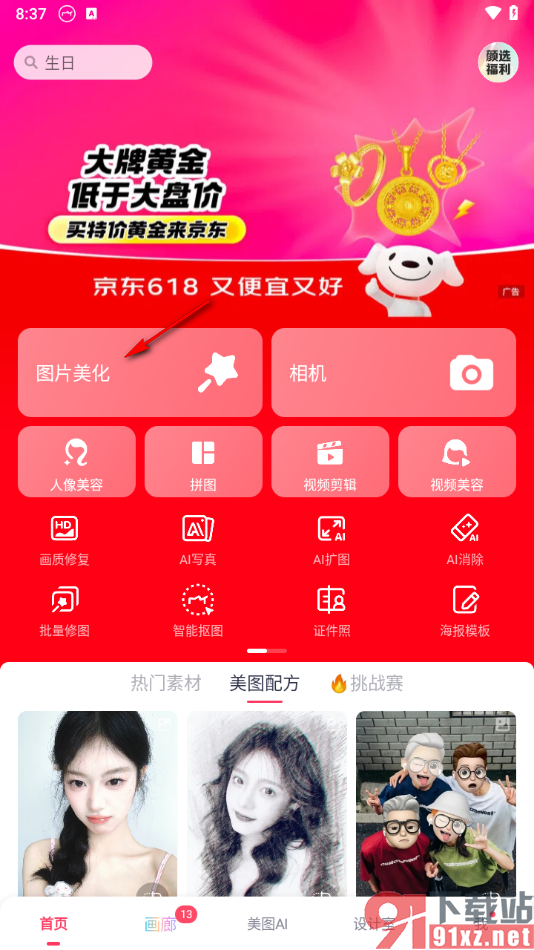
2.随后,我们需要在当前的手机相册里面选择自己需要的图片进行添加进来。
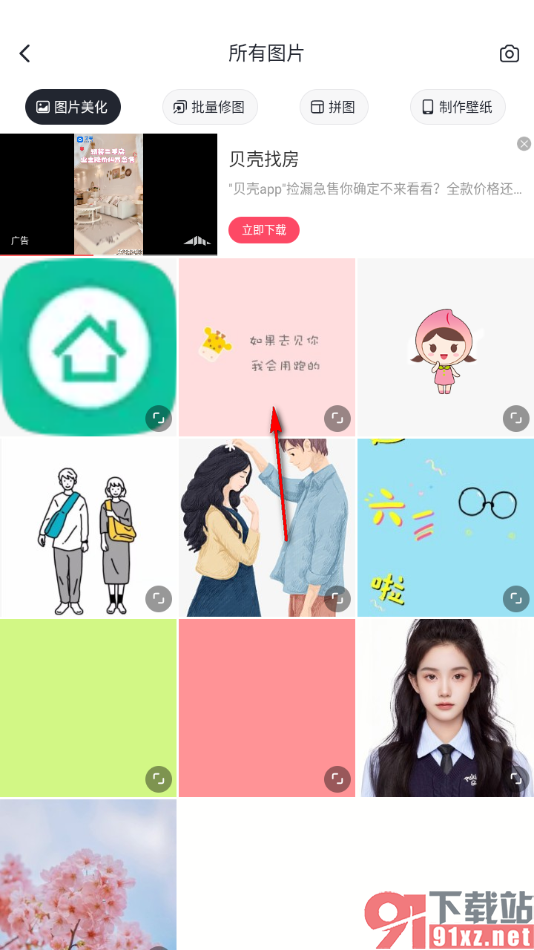
3.添加完成之后,在打开的页面上将底部位置的【滤镜】这个选项找到之后,将其进行点击进入。
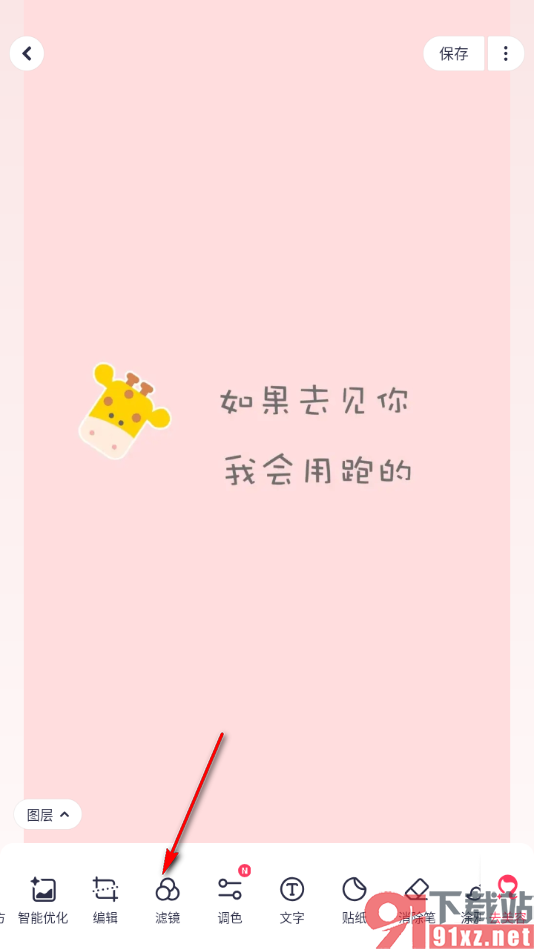
4.随后,我们就可以在打开的窗口中,找到【黑白】这个选项,然后将其中自己喜欢的一种黑白样式进行点击。
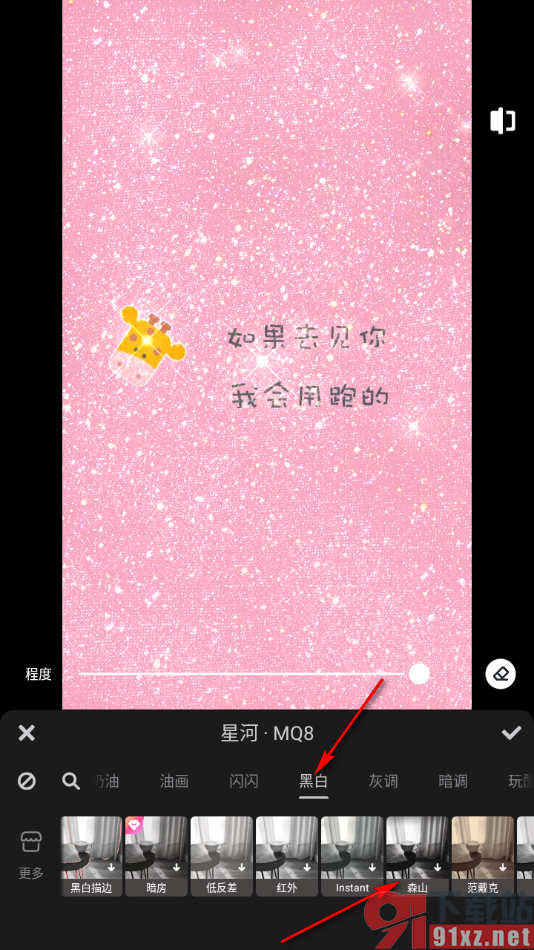
5.那么图片即可出现一定的效果,之后我们将旁边的√符号点击一下即可将当前的设置进行保存操作。
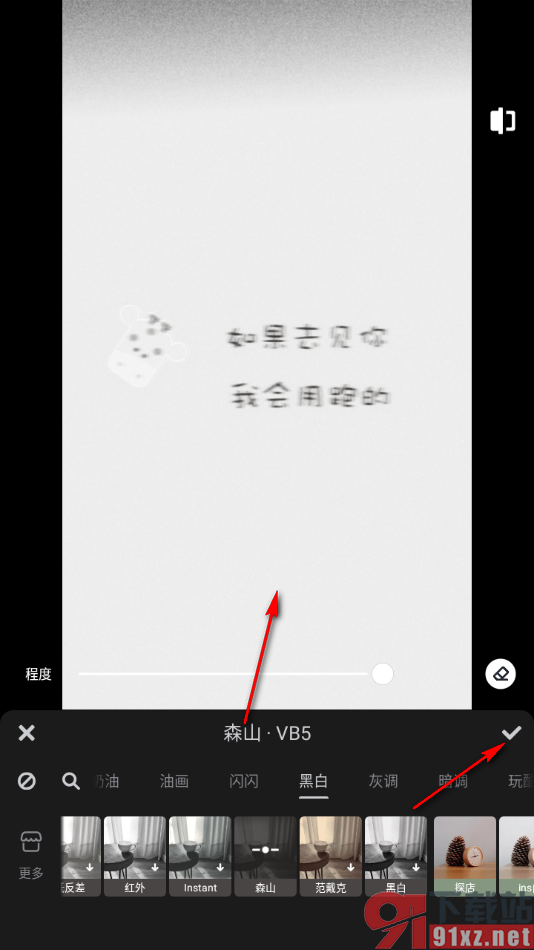
以上就是关于如何使用手机版美图秀秀把彩色图片变成黑白的具体操作方法,我们可以将自己需要的一种彩色图片变成黑白的效果,只需要按照小编分享的教程来操作一下就好了,方法教程是很简单的,感兴趣的话可以试试哦。
